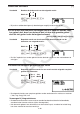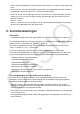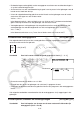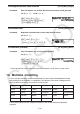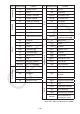Software Gebruiksaanwijzing
Table Of Contents
- Inhoud
- Eerste kennismaking — Lees dit eerst!
- Hoofdstuk 1 Basisbewerking
- Hoofdstuk 2 Manuele berekeningen
- 1. Basisberekeningen
- 2. Speciale functies
- 3. De hoekeenheid en weergave van getallen instellen
- 4. Berekeningen met wetenschappelijke functies
- 5. Numerieke berekeningen
- 6. Rekenen met complexe getallen
- 7. Berekeningen met gehele getallen in het twee-, acht-, tien- en zestientallige talstelsel
- 8. Matrixrekenen
- 9. Vectorberekeningen
- 10. Metrieke omzetting
- Hoofdstuk 3 Lijsten
- Hoofdstuk 4 Oplossen van vergelijkingen
- Hoofdstuk 5 Grafieken
- 1. Voorbeeldgrafieken
- 2. Controleren wat op een grafisch scherm wordt weergegeven
- 3. Een grafiek tekenen
- 4. Een grafiek in het afbeeldingsgeheugen opslaan
- 5. Twee grafieken op hetzelfde scherm tekenen
- 6. Handmatig tekenen
- 7. Tabellen gebruiken
- 8. Dynamisch tekenen
- 9. Een grafiek tekenen van een rijvoorschrift
- 10. Grafieken van kegelsneden tekenen
- 11. De weergave van een grafiek wijzigen
- 12. Functieanalyse
- Hoofdstuk 6 Statistische berekeningen en grafieken
- 1. Voor u met statistische berekeningen begint
- 2. Grafieken en berekeningen in verband met statistische waarnemingen met één variabele
- 3. Grafieken en berekeningen in verband met statistische waarnemingen met twee variabelen
- 4. Uitvoeren van statistische berekeningen
- 5. Testen
- 6. Betrouwbaarheidsinterval
- 7. Kansverdelingsfuncties
- 8. Invoer- en uitvoertermen van testen, betrouwbaarheidsinterval, en kansverdelingsfuncties
- 9. Statistische formule
- Hoofdstuk 7 Financiële berekeningen (TVM)
- 1. Voor u met financiële berekeningen begint
- 2. Enkelvoudige interest
- 3. Samengestelde interest
- 4. Evaluatie van een investering (Cash Flow)
- 5. Afschrijving
- 6. Omzetting van nominale rentevoet naar reële rentevoet
- 7. Berekening van kosten, verkoopprijs en winstmarge
- 8. Dag- en datumberekeningen
- 9. Devaluatie
- 10. Obligatieberekeningen
- 11. Financiële berekeningen met gebruik van functies
- Hoofdstuk 8 Programmeren
- Hoofdstuk 9 Spreadsheet
- Hoofdstuk 10 eActivity
- Hoofdstuk 11 Geheugenbeheerder
- Hoofdstuk 12 Systeembeheerder
- Hoofdstuk 13 Uitwisselen van gegevens
- Hoofdstuk 14 SD-kaarten en SDHC-kaarten gebruiken (alleen GRAPH95)
- Bijlage
- E-CON2 Application (English) (GRAPH35+ E)
- 1 E-CON2 Overview
- 2 Using the Setup Wizard
- 3 Using Advanced Setup
- 4 Using a Custom Probe
- 5 Using the MULTIMETER Mode
- 6 Using Setup Memory
- 7 Using Program Converter
- 8 Starting a Sampling Operation
- 9 Using Sample Data Memory
- 10 Using the Graph Analysis Tools to Graph Data
- 11 Graph Analysis Tool Graph Screen Operations
- 12 Calling E-CON2 Functions from an eActivity
- E-CON3 Application (English) (GRAPH95, GRAPH75+ E, GRAPH75+, GRAPH75)
- 1 E-CON3 Overview
- 2 Using the Setup Wizard
- 3 Using Advanced Setup
- 4 Using a Custom Probe
- 5 Using the MULTIMETER Mode
- 6 Using Setup Memory
- 7 Using Program Converter
- 8 Starting a Sampling Operation
- 9 Using Sample Data Memory
- 10 Using the Graph Analysis Tools to Graph Data
- 11 Graph Analysis Tool Graph Screen Operations
- 12 Calling E-CON3 Functions from an eActivity
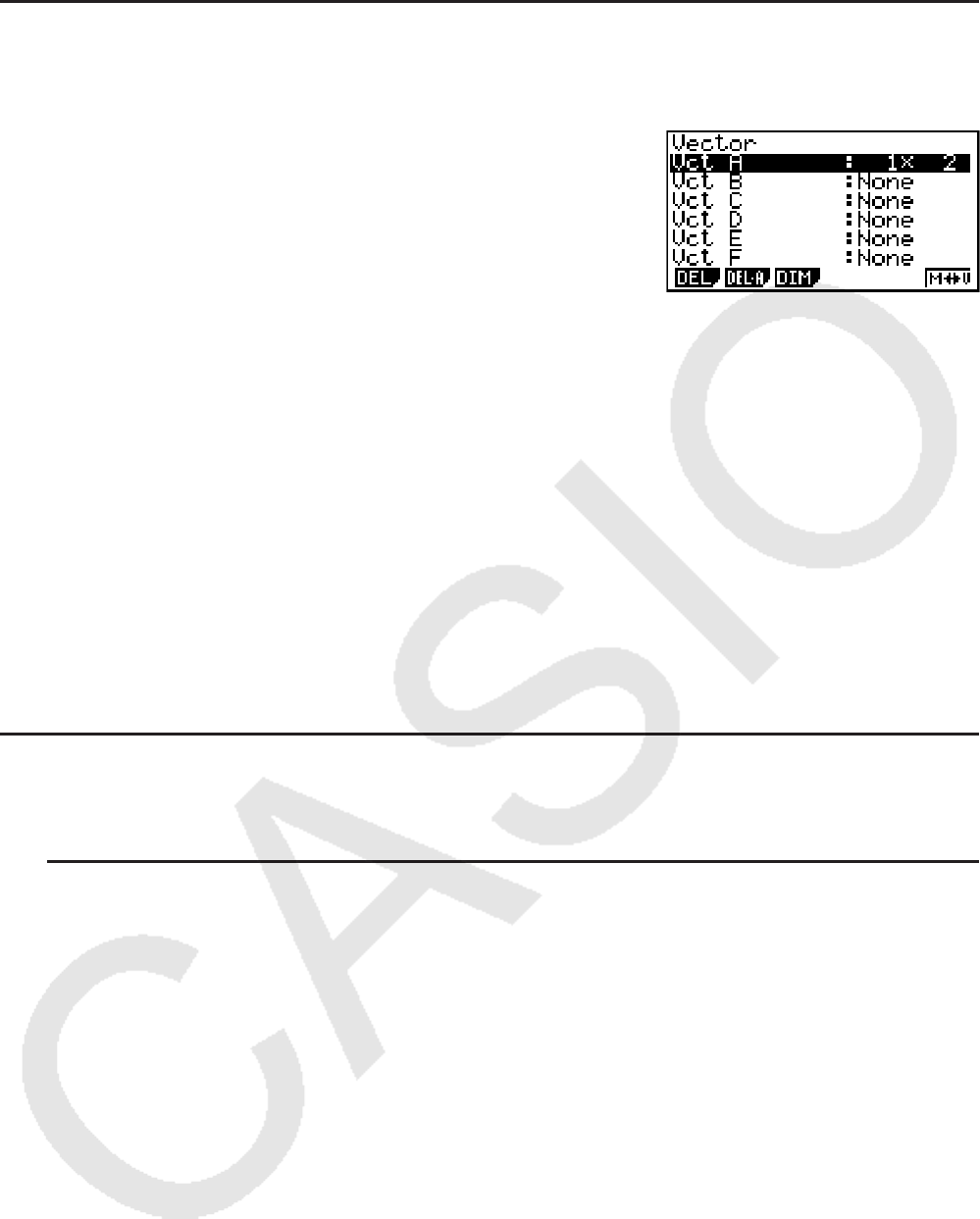
2-50
k Een vector invoeren en bewerken
Wanneer u op 1('MAT)6(M⇔V) drukt, verschijnt het Vector Editor-scherm. Gebruik de
Vector Editor voor het invoeren en bewerken van vectoren.
m × n ... m (rij) × n (kolom) vector
None ... geen vector vooraf ingesteld
• {DEL}/{DEL
•
A} ... verwijdert {een specifieke vector}/{alle vectoren}
• {DIM} ... geeft de vectordimensies op (
m rijen × 1 kolom of 1 rij × n kolommen)
• {M⇔V} ... toont het Matrix Editor-scherm (pagina 2-37)
Invoer en bewerking vectoren en bewerkingen vectorcellen (element) zijn dezelfde als
matrixberekeningsbewerkingen. Zie “Matrices invoeren en bewerken” (pagina 2-37) en
“Bewerkingen op de elementen van een matrix” (pagina 2-38). Houd er echter rekening mee
dat vectorberekeningen verschillen van matrixberekeningen, zoals hieronder beschreven.
• Op het invoerscherm van vectorgeheugenelementen is er geen 1(R
•
OP) in het
functiemenu.
• Voor het bewerken van vectoren, wordt de dimensie altijd beperkt tot
m rijen × 1 kolom of 1
rij × n kolommen.
k Vectorberekeningen [OPTN]-[MAT]
Gebruik het menu met de vectoropdrachten voor het uitvoeren van vectorberekeningen.
u Vectoropdrachten weergeven
1. Start de RUN
•
MAT-modus vanaf het hoofdmenu.
2. Druk op K om het optiemenu weer te geven.
3. Druk op 2(MAT)6(g)6(g) om het menu met de vectoropdrachten weer te geven.
• {Vct} ... {Vct-opdracht (vectorspecificatie)}
• {DotP} ... {DotP-opdracht (dot-productcommando)}
• {CrsP} ... {CrossP-opdracht (productoverkoepelende opdracht)}
• {Angle} ... {Angle-opdracht (berekenen van de hoek die door twee vectoren wordt
gevormd)}
• {UntV} ... {UnitV-opdracht (berekenen van de eenheidsvector)}
• {Norm} ... {Norm-opdracht (berekenen van de vectornorm (grootte))}
Aandachtspunten bij de vectorberekening
• Bij het berekenen van een dotproduct, kruisproduct en de hoek gevormd door twee vectoren,
moeten de afmetingen van de twee vectoren dezelfde zijn. Daarnaast moeten de afmetingen
van een kruisproduct 1 × 2, 1 × 3, 2 × 1 of 3 × 1 zijn.
• Vectorberekeningen gebeuren onafhankelijk voor elk element. Het kan dus even duren
voordat de berekeningsresultaten worden weergegeven.